服务器和 Windows 本地电脑经常需要反复上传下载文件,对于初级用户来说通常会建议其下载类似于 winscp 之类的软件。但是这类高频操作有没有无需借助其它软件更方便的方法呢? 本教程使用前提: 进入 win10 Ubuntu 子系统安装 openssh 服务(如果已经安装可以直接跳过),并修改相关配置 bash 中可以使用 生成 SSH key 并启动 SSH 接下来需要开启本地的防火墙才可以开启访问, 在安全中心中选择防火墙和网络保护,然后选择高级设置。 在高级设置中选择新建入站规则 然后依次选择端口,TCP 再填入设置的端口,然后一路操作最后命名保存即可。 有些人找不到 Windows 本地好用的命令行工具,有些人推荐使用 git,我更推荐在 vs code 中调用本地 bash,现在开通 ssh 后就可以在 xshell 这类软件中通过 如果需要临时把一些服务器上的文件传到本地电脑,就不再需要打开 winscp 这类软件了。直接使用 scp 命令就可以轻松传到电脑上,非常开心。 本文作者:思考问题的熊 版权声明:本博客所有文章除特别声明外,均采用 知识共享署名-非商业性使用-禁止演绎 4.0 国际许可协议 (CC BY-NC-ND 4.0) 进行许可。 如果你对这篇文章感兴趣,欢迎通过邮箱订阅我的 「熊言熊语」会员通讯,我将第一时间与你分享肿瘤生物医药领域最新行业研究进展和我的所思所学所想,点此链接即可进行免费订阅。
开启 win10 Ubuntu 子系统的 SSH 服务
sudo apt-get install openssh-server
sudo vi /etc/ssh/sshd_config
# 默认端口是 22,也可以修改为其它自己喜欢的和 Windows 不冲突的端口。
# 如果只希望监听固定的 IP 也可以进行相关的设置。
# What ports, IPs and protocols we listen for
Port 22
# Use these options to restrict which interfaces/protocols sshd will bind to
#ListenAddress ::
#ListenAddress 0.0.0.0
# 其它设置基本不用修改,也可以根据自己的需要定制
确定本机的 IP 地址
/sbin/ifconfig 进行查看,int 后面跟的就是 IP 地址,当然,也可以通过网络设置,查看 ipv4 的属性即可。启动 SSH
sudo dpkg-reconfigure openssh-server
sudo service ssh start
# 会出现如下提示
#* Starting OpenBSD Secure Shell server sshd
# 如果不确定服务是否开启,可以使用 service ssh status 查看状态
开机本机防火墙
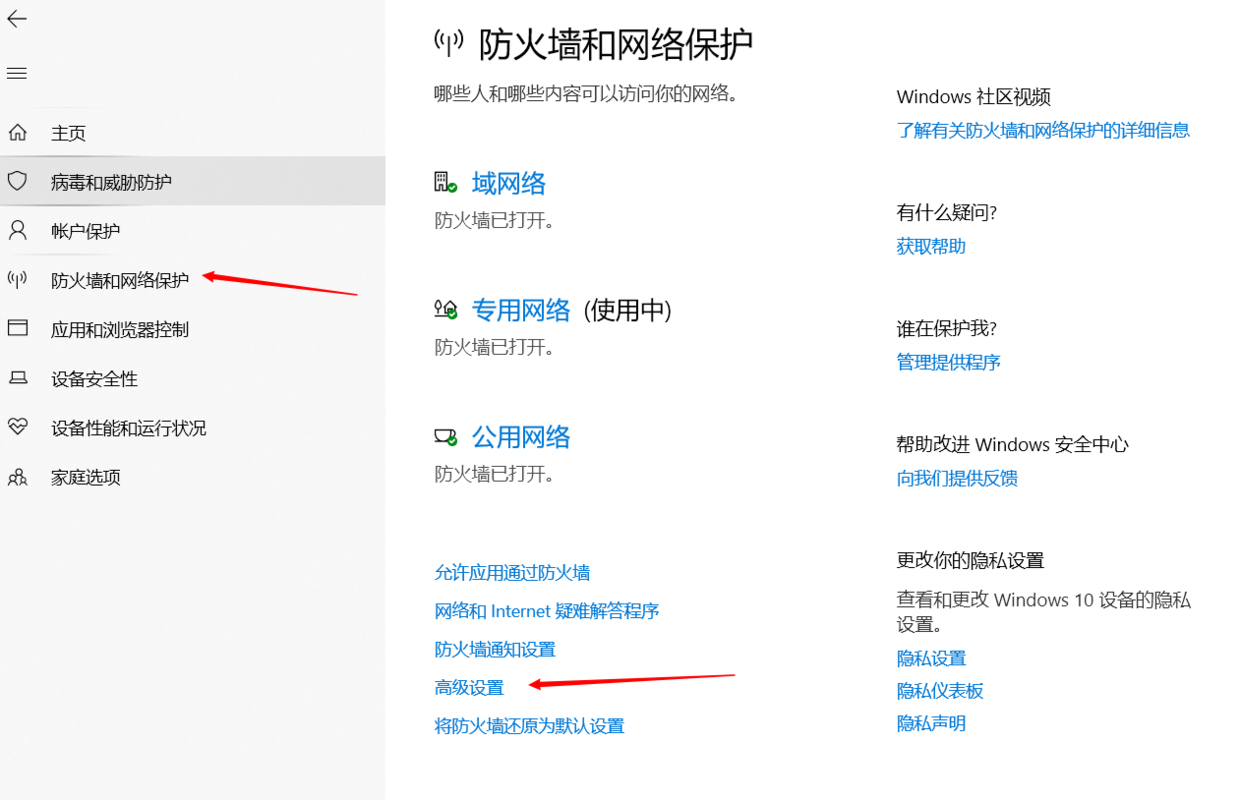
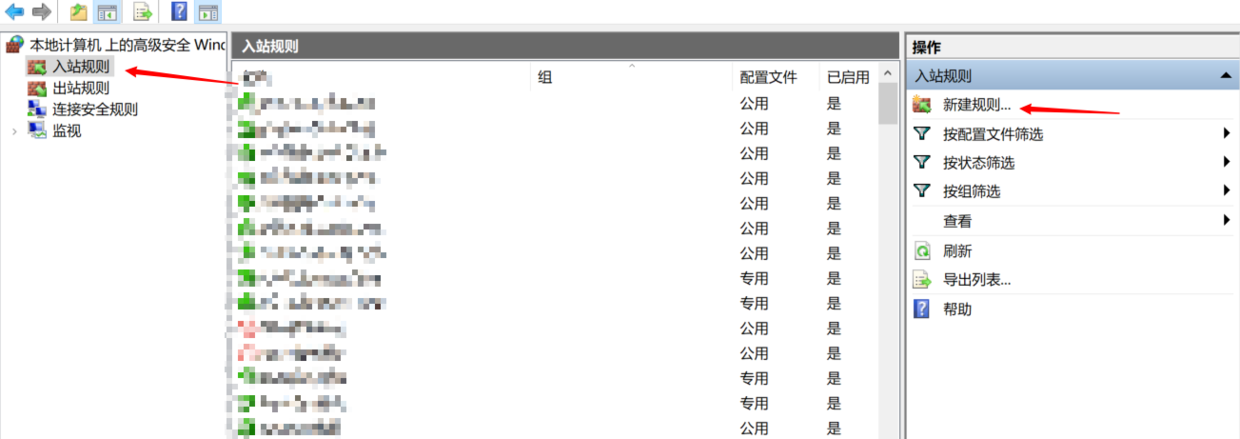
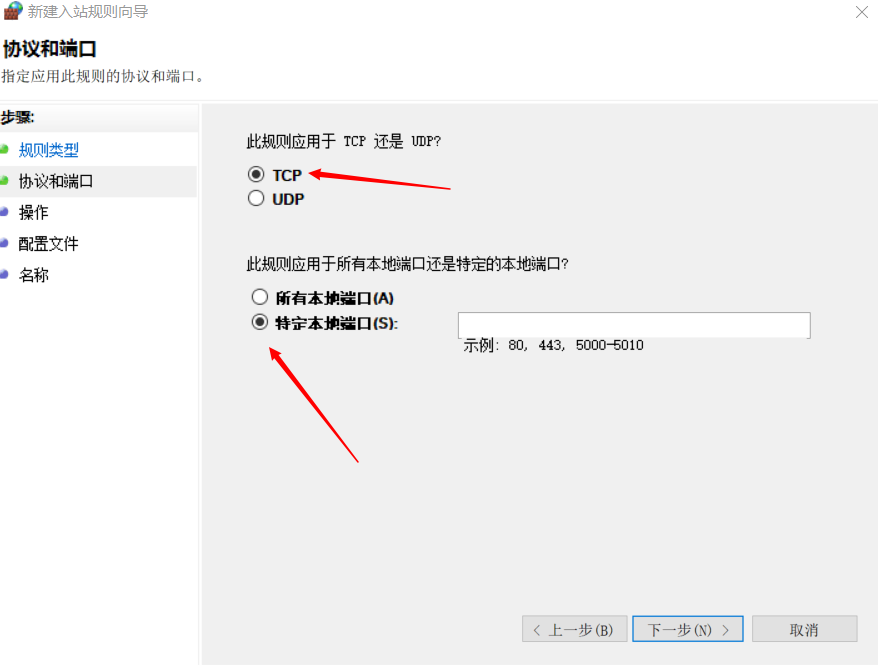
实际效果
Xshell 连接本地电脑
ssh登陆了。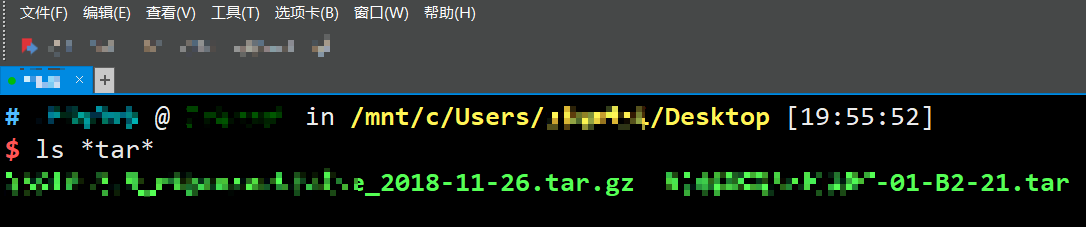
通过 scp 直接传文件
· 分享链接 https://kaopubear.top/blog/2019-01-19-sshserver2pc/